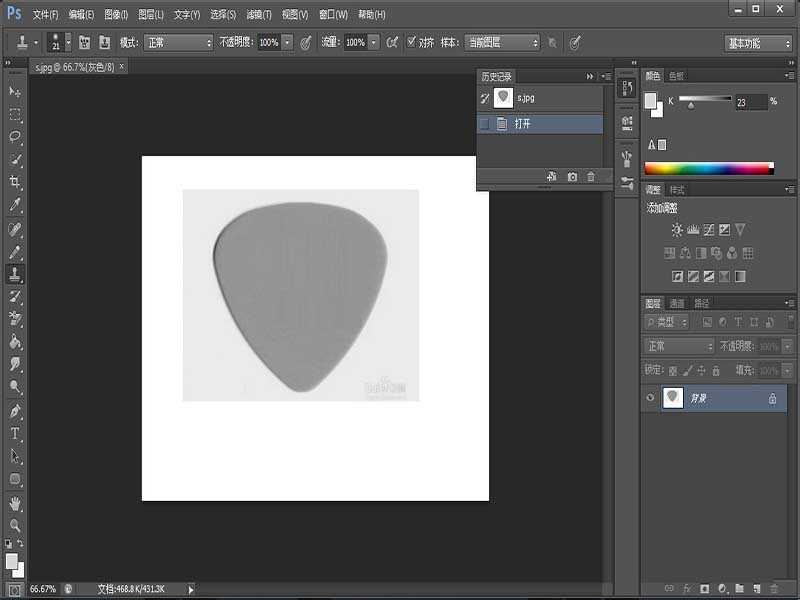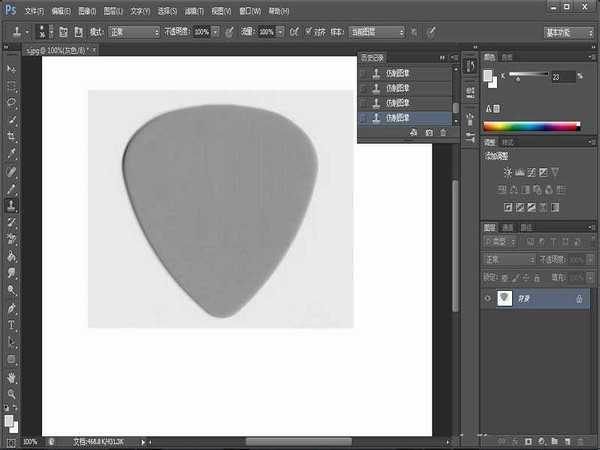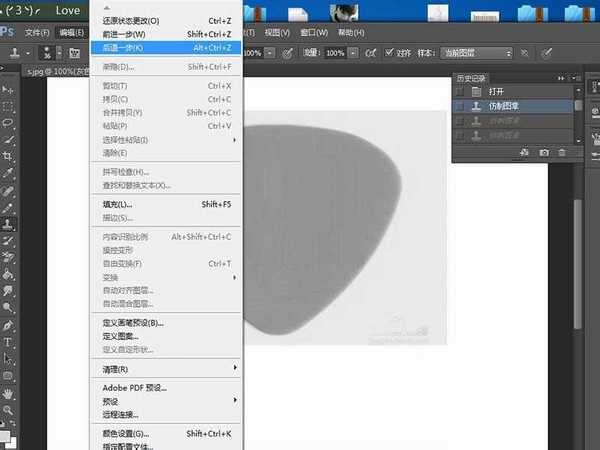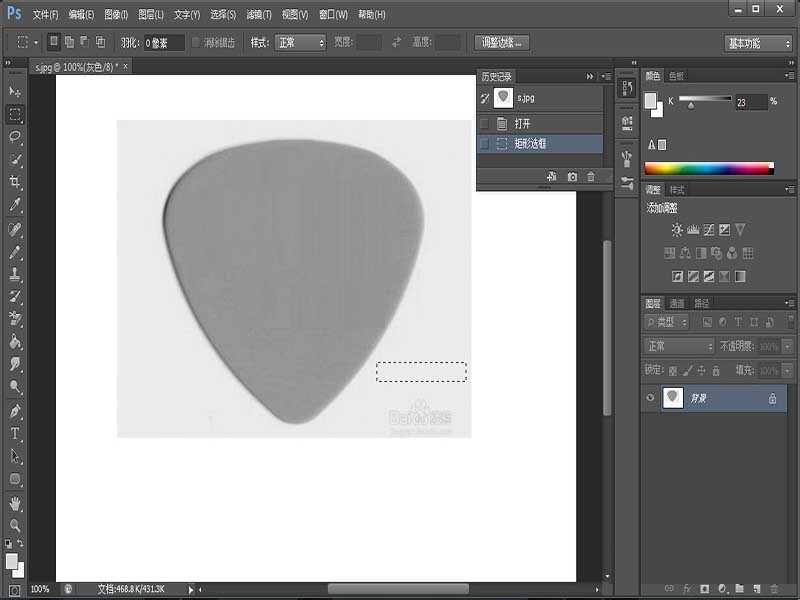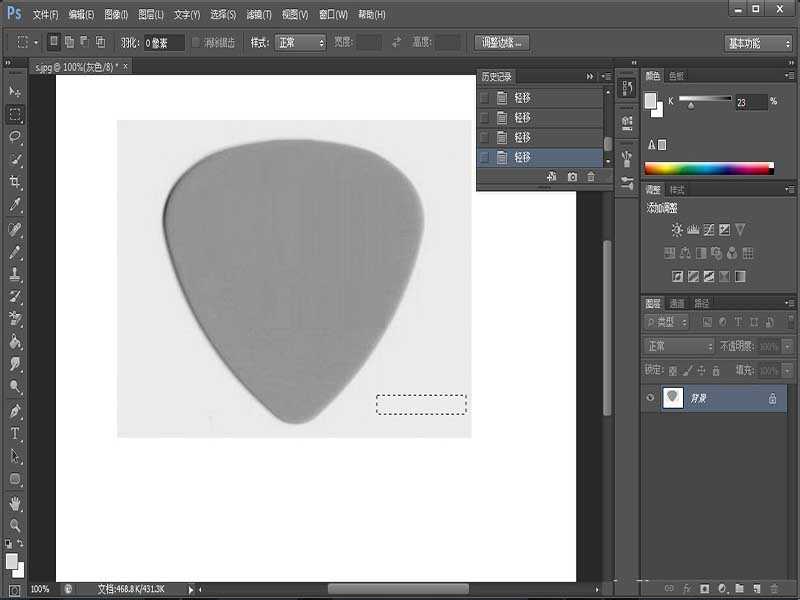各位新手在使用PS时,利用网上找到的图片做素材的时候,往往都会有许多素材的是带有水印的,本文介绍ps将通过仿制图章工具和矩形选框工具去除方法,来看看吧。
步骤:
1、选择一张带水印的图片打开。
方法一、仿制图章工具去除水印:
选择仿制图章工具,按住alt键,吸取想要的颜色。点击水印去除。
将图像设置100%,不断按住alt键吸取,直到去除水印。
想还原水印,点击编辑-后退一步,直到想要的图片步骤为止。
方法二、矩形选框工具去除水印:
选择矩形选框工具,拉出一个矩形选框。
按住ctrl+alt+方向键向下移动选框,直到水印去除为止。
以上就是ps通过仿制图章工具和矩形选框工具去除水印方法,操作很简单的,大家学会了吗?希望这篇文章能对大家有所帮助!
相关阅读:
PS怎么去除图片水印?PS去掉图片水印的几种方法
PS怎么给图片添加透明菱形水印?
广告合作:本站广告合作请联系QQ:858582 申请时备注:广告合作(否则不回)
免责声明:本站资源来自互联网收集,仅供用于学习和交流,请遵循相关法律法规,本站一切资源不代表本站立场,如有侵权、后门、不妥请联系本站删除!
免责声明:本站资源来自互联网收集,仅供用于学习和交流,请遵循相关法律法规,本站一切资源不代表本站立场,如有侵权、后门、不妥请联系本站删除!
暂无评论...
更新日志
2024年11月25日
2024年11月25日
- 凤飞飞《我们的主题曲》飞跃制作[正版原抓WAV+CUE]
- 刘嘉亮《亮情歌2》[WAV+CUE][1G]
- 红馆40·谭咏麟《歌者恋歌浓情30年演唱会》3CD[低速原抓WAV+CUE][1.8G]
- 刘纬武《睡眠宝宝竖琴童谣 吉卜力工作室 白噪音安抚》[320K/MP3][193.25MB]
- 【轻音乐】曼托凡尼乐团《精选辑》2CD.1998[FLAC+CUE整轨]
- 邝美云《心中有爱》1989年香港DMIJP版1MTO东芝首版[WAV+CUE]
- 群星《情叹-发烧女声DSD》天籁女声发烧碟[WAV+CUE]
- 刘纬武《睡眠宝宝竖琴童谣 吉卜力工作室 白噪音安抚》[FLAC/分轨][748.03MB]
- 理想混蛋《Origin Sessions》[320K/MP3][37.47MB]
- 公馆青少年《我其实一点都不酷》[320K/MP3][78.78MB]
- 群星《情叹-发烧男声DSD》最值得珍藏的完美男声[WAV+CUE]
- 群星《国韵飘香·贵妃醉酒HQCD黑胶王》2CD[WAV]
- 卫兰《DAUGHTER》【低速原抓WAV+CUE】
- 公馆青少年《我其实一点都不酷》[FLAC/分轨][398.22MB]
- ZWEI《迟暮的花 (Explicit)》[320K/MP3][57.16MB]